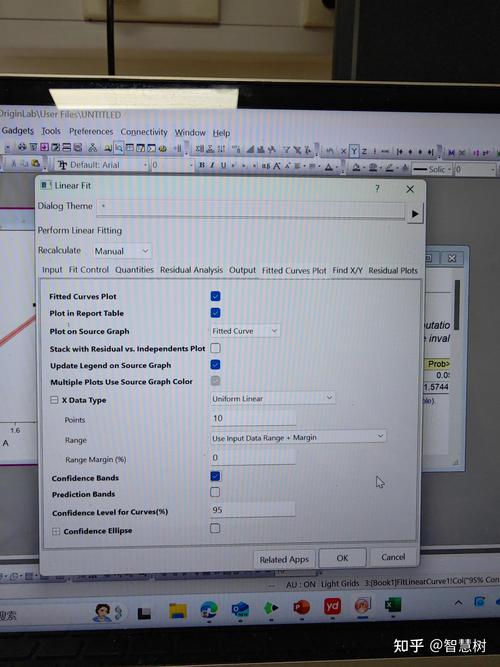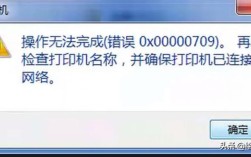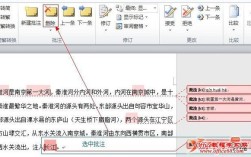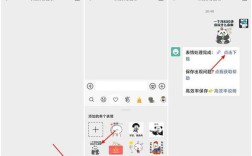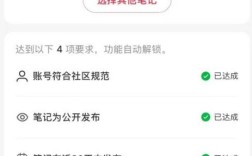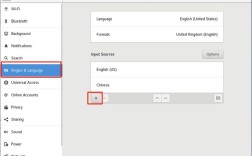1、数据导入与绘图:打开Origin软件,并新建一个工作簿,输入x和y的数据,使用“line+symbol”方式绘制图形。
2、添加图例:如果所有图线在同一图层,可以直接在图线区域内右键点击,选择“New Legend”,这样添加的图例会直接与原图例合并,如果图线不在同一图层,也可以使用此方法添加新的图例,但新图例会与原图例分开,若想在原图例下添加新图例,需先选中原图例并点击“Properties”,然后在弹出的对话框中手动添加新图例。
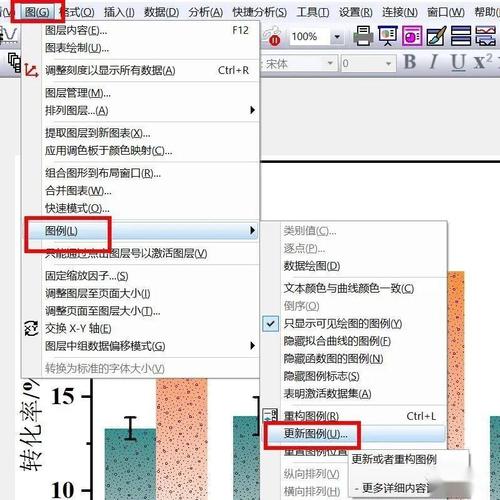
3、编辑图例:双击图例或右键点击图例后选择“Properties”,可以进入图例属性设置界面,可以更改图例名称、位置、方向、字体等属性。
4、自定义图例样式:可以通过菜单栏上的“Plot”选项,选择“Legend/Key...”来设置和编辑图例样式,可以更改标题、位置、方向、字体等属性,通过点击左侧面板上不同选项卡来设置各个部分的样式,在"Appearance"(外观)选项卡上,你可以更改文字颜色、边框颜色等。
5、调整图例细节:选中图例后,可以进一步调整其细节,可以为图例添加蓝色边框,并用白色填充,还可以通过拖动文本框的边缘来调整其大小,或者通过拖动整个文本框来改变其在图表中的位置。
6、保存与导出:完成所有设置后,点击“OK”按钮应用所做修改并关闭对话框,在原始窗口中就会显示出新添加的图例,可以选择将图表导出为图片或PDF格式,以便在其他文档中使用。
Origin提供了多种工具和选项来帮助你轻松地为图表添加和编辑图例,通过上述步骤,你可以根据需要自定义图例的样式和布局,使图表更加专业和易于理解。